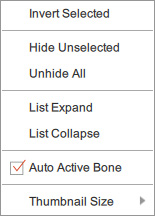Einführung des Ebenen-Manager-Bedienfeldes
Im Designer-Modus können Sie Körperteile in verschiedene Ebenen aufteilen, um zu verhindern, dass bestimmte Teile des Bildes von nicht geeigneten Knochen angetrieben werden.
Mit der Ebenen-Einstellmethode können Sie im Bühnen-Modus auch Ebenen-Keys einstellen.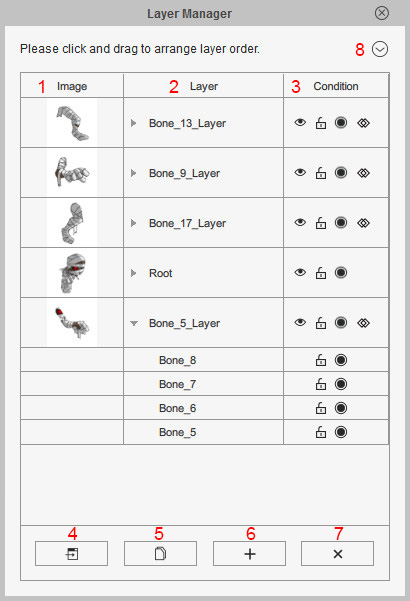
| Bezeichnung | Beschreibung | |
| 1 | Ebenenbild |
Diese Rubrik zeigt die Bilder in jeder Ebene an. |
| 2 | Ebenenname |
Diese Rubrik zeigt die Ebenennamen des Charakters an. |
| 3 | Zustand |
Diese Rubrik zeigt die Zustände für jede Ebene an.
|
| 4 | Externes Bildbearbeitungsprogramm starten |
Klicken Sie auf diesen Button, um das Bild einer Ebene zur weiteren Bearbeitung an einen externen Bildeditor zu senden. |
| 5 | Ebene duplizieren |
Klicken Sie auf diesen Button, um eine neue Ebene mit dem ausgewählten Knochen, seinen untergeordneten Knochen und dem Bild in der gleichen Ebene zu erzeugen. |
| 6 | Bild hinzufügen |
Klicken Sie auf diesen Button, um ein vorbereitetes Bild auf bestimmte Knochen zu laden und eine neue Ebene zu erstellen. |
| 7 | Löschen |
Klicken Sie auf diesen Button, um eine ausgewählte Ebene zu löschen. |
| 8 | Menü |
Drücken Sie dieses Dropdown-Menü, um die Eigenschaften des Ebenen-Managers einzustellen.
|

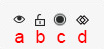
 :
Deaktivieren Sie den Knochen in der
Ebene aus dem Bild (Knochen ist grau). Das Verschieben des Knochens hat keinen Einfluss auf das Bild.
:
Deaktivieren Sie den Knochen in der
Ebene aus dem Bild (Knochen ist grau). Das Verschieben des Knochens hat keinen Einfluss auf das Bild. : Aktivieren Sie den Knochen in der Ebene zum Bild (Knochen ist standardmäßig gelb). Sie können das Bild mit dem Knochen animieren.
: Aktivieren Sie den Knochen in der Ebene zum Bild (Knochen ist standardmäßig gelb). Sie können das Bild mit dem Knochen animieren. : Ein oder mehrere Knochen unter der Ebene werden nicht für das Bild aktiviert.
: Ein oder mehrere Knochen unter der Ebene werden nicht für das Bild aktiviert.